家のWi-Fiが急に遅くなったり繋がりにくくなることはありませんか?
ルーターやその周辺機器の見直しで劇的に改善することができました。
おすすめの見直し方、選び方をご紹介したいと思います。
自宅では家族でそれぞれスマホを使っています。また別に PC が1台あります。
他にIoT 機器が増えてきました。例えば Alexa とかクローバーです。
たまにラズパイも使います。
気づけばWiFiを使う機器がすごく増えてきていました。
これが原因かもしれないなと思っていました
結論としては、WiFiルーターを変えると劇的に早くなりました!
他にもLANケーブル変更、無線LANアダプタ変更も効果アリでした!
試した結果のまとめです。
同じ悩みの方のお役に立てばうれしいです。

今回の記事は次のような人におすすめ!
・家のPCの通信速度が遅い気がする
・WiFi6に変えて実際どう変わりそうか知りたい
・家の通信環境を見直そうと思っているが、
実績ありの機器が知りたい。
・wi-fiルーターの選び方が分からない。
それではどうぞ!
光回線からWi-Fiを使うには
使っている環境でゴールが異なるのではと思います。
そもそものところから整理していきたいと思います。
インターネット料金ってそれなりにお高いですよね。
光回線+Wi-Fiにするか、スマホの大容量プランを使うか。
ひとりあたり平均10GB/月使うそうです。
wi-fi 使わないとどうなるかというと、平均10GB/月を賄うプランに加入し、動画を見る比率が高ければもっと必要で、それが複数人いると・・・というシミュレートになります。
料金比較すると、ひとり暮らしならスマホの大容量プランを使う作戦も1本もアリですが、家族or容量を使う場合は自宅で光回線を契約してWi-Fiを使う方がおおむね安くなります。おすすめです。
光回線を使用してwi-fiを使うには何が必要でしょうか?図解すると次のようになります。
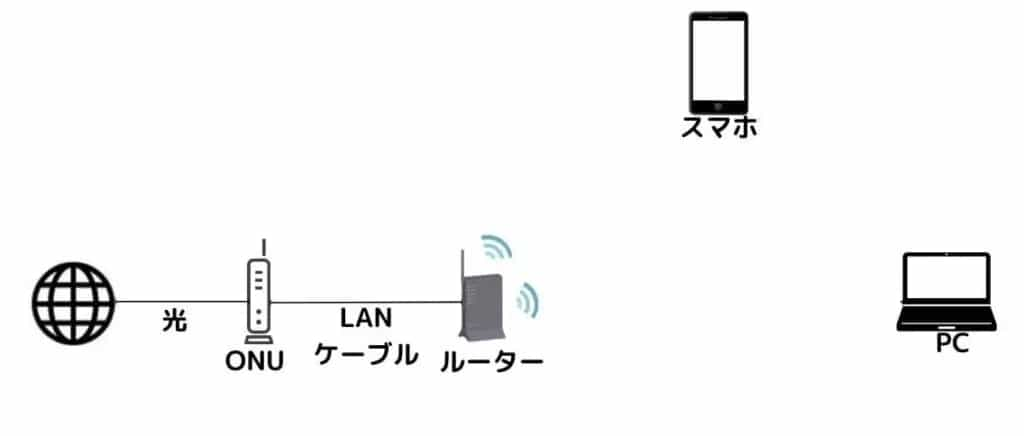
契約した光回線の配線がコンセントに設置されます。
光終端装置(ONU)に専用の配線で接続します。
そこからレンタルもしくは自分で購入したWi-FiルーターにLANケーブルで接続します。
スマホやPC側で、WiFiルーターに設定されたネットワーク名(SSID)やパスワードを入力し、Wi-Fi利用できるようになります。
自分で用意したり見直せる物は次のとおりです。
・WI-Fiルーター
・LANケーブル
・無線LANアダプター、WiFiワイヤレスアダプター(PCの場合)
わが家では、光回線からWi-Fiを使っています。
上図のイメージで、スマホは快適でしたが、PCだととても遅い!と感じていました。
どこをどう変えたら改善したのか、詳しく見ていきたいと思います。
実際に測ってみると・・・スマホ(4G)の方が早かった!
ある日、思い立って定量的に測ってみることにしました。
利用したのはこちらのサイトです。
結果は・・・・・
PCの速度がめちゃ遅いやんけ!
PCもスマホも同じWi-Fiルータに接続しています。
5Gならともかく、4Gで・・・。
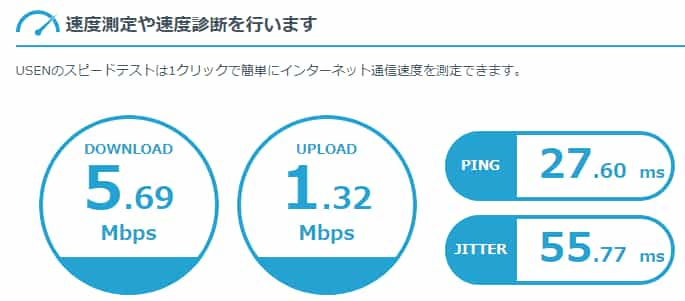
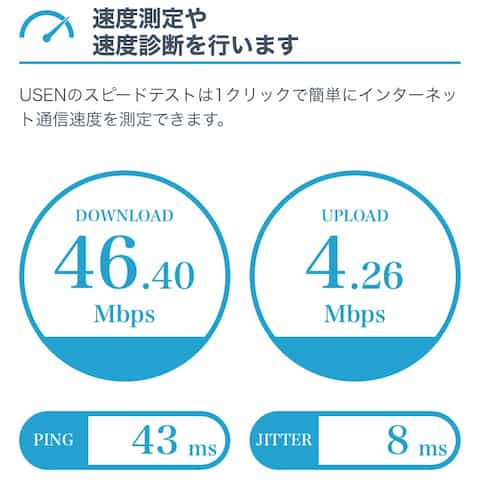
ちょっとビックリの結果でした。
何となく光やWiFiの方が早いものだと思い込んでいたので・・・。
docomoの4G回線がすごいのか?いやいや、優秀だとしても本当にそうか?PCが変とか古いとかじゃないか?
さすがに気になりまして、規格を調べてみました。
規格ではPCはもっと通信速度が早いはず
我が家では次の構成で使っています。
一般的な光を使った構成で、PCやスマホはルーターからのWiFi利用でインターネットに接続しています。
ちょっと変わったところは、PCは外付けの無線LANアダプタを使用しています。
スマホは基地局電波でつなぐこともあります。4G/LTEです。
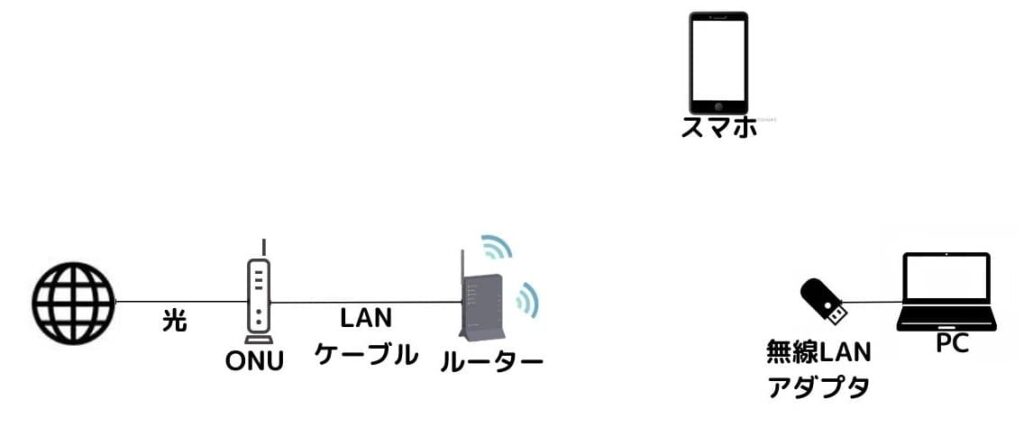
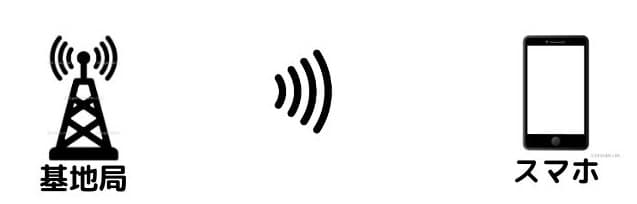
さて、この構成で一般的にどれぐらいの速度が出るべきなのでしょうか。
主なWiFiとスマホ4Gなどの規格と通信速度を調べてみました。
すると次のようになっているそうです。
| WiFi規格 | 通信速度めやす |
|---|---|
| WiFi6 IEEE802.11ax | 9.6Gbps |
| WiFi5 IEEE802.11ac | 1Gbps (6.9Gbpsの記述も) |
| WiFi4 IEEE802.11n | 600Mbps |
| IEEE802.11g | 54Mbps |
| IEEE802.11a | 54Mbps |
| IEEE802.11b | 11Mbps |
| IEEE802.11 | 2Mbps |
| スマホ規格 | 通信速度めやす |
|---|---|
| 5G | 10Gbps |
| 4G/LTE | 300Mbps |
| 3G | 11.4Mbps |
こうして並べると、WiFiやスマホの規格も色々あるんですね。
過去の購入時点には無かった新しい規格が増えていました。
さらに同じ規格内でも製品によって速度スペックにちがいがあります。
HDDやSSDと同様ですね。
そこで上記の規格+製品スペックで「AX〇〇〇」のような表記をしているようです。
例を挙げると次の通りです。
| 表記 | 通信速度めやすと規格 | 製品例 |
|---|---|---|
| AX6000 | 通信速度6.0GbpsのIEEE802.11ax規格 | 2023/6時点の高速WiFiルーターなど TP-Link WiFi ルーター Archer AX80/A etc. |
| AX5400 | 通信速度5.4GbpsのIEEE802.11ax規格 | 2023/6時点の高速WiFiルーターなど TP-Link WiFi ルーター Archer AX73/A etc. |
| AX1800 | 通信速度1.8GbpsのIEEE802.11ax規格 | 2023/6時点の高速無線LANアダプタなど P-Link WiFi 無線LAN 子機Archer TX20U Plus/A etc. |
| AC1300 | 通信速度1.3GbpsのIEEE802.11ac規格 | 2023/6時点の高速無線LANアダプタなど TP-Link WiFi 無線LAN 子機 Archer T3U Nano/A etc. |
| AX1200 | 通信速度1.2GbpsのIEEE802.11ax規格 | 2021~2023年発売のスマホなど iPhone11以降、Samsung Galaxy S21シリーズ、Google Pixel 6シリーズ、Sony Xperia 1 III、Sharp Aquos R6 etc. |
| AC866 | 通信速度866MbpsのIEEE802.11ac規格 | 2018~2019年頃発売のスマホなど iPhone7~iPhoneX、sony Xperia 1シリーズ・Xperia XZ2シリーズ etc. |
| AC433 | 通信速度433MbpsのIEEE802.11ac規格 | 2016~2018年頃発売のスマホなど iPhone SE 第二世代、sony Xperia Xシリーズ・Xperia XZシリーズ etc. |
| AC300 | 通信速度433MbpsのIEEE802.11ac規格 | 2014年頃発売のスマホなど iPhone6 etc. |
対応WiFi規格もあるし、その中でも製品によってスペック差があります。
条件によってはスマホが早くなることもあるのは分かりました。
とはいえ、PC環境はIEEE802.11ac 1Gbps規格です。
PCは、スマホ4G 300Mbpsよりは速度が出て欲しいところです。
何か原因がありそうです。
実際にとった対策
調べた結果、もう少し速度出ても良いのでは?
あるいは、新しい規格に見直すともっと早くなるのでは?という結果でした。
そこで何段階か改善施策を打ってみました。
・レベル1 LANケーブルをcat6からcat7へ
・レベル2 PCで使っている無線LANアダプタを変更
・レベル3 WiFiルーターを変更
結論として、どれも効果アリでした。
具体的にどこをどう変えたのか?そしてどれぐらい変わったのか?
詳しく見ていきたいと思います。
レベル1 LANケーブルをcat6からcat7へ
調べてみると、ONU(光回線端末装置)からルーターの間もボトルネックになることがあるそうです。
なるべく短く配線することが推奨されています。
そこで、LANケーブルをノイズに強く、高速なものに換えてみました。(Cat6→Cat7)
具体的には次の製品です。

「AX〇〇〇〇」のような表記はありませんが、10Gbps表記なのでスペックは十分そうです。
実際に試した結果がこちらです。
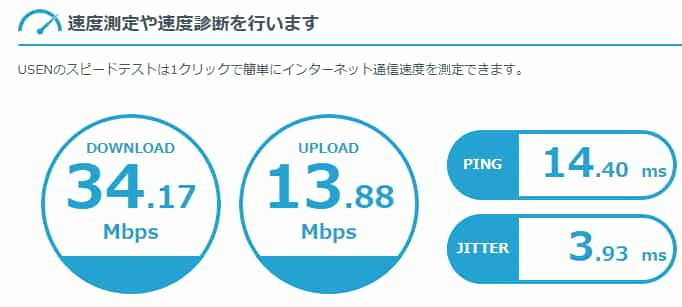
かなり早くなっている!
これはちょっとびっくりしました。というのは、LANケーブルの規格がこのようになっているためです。
| LANケーブル規格 | 通信速度めやす |
|---|---|
| Cat7 | 10Gbps |
| Cat6 | 1Gbps |
| Cat5e | 100Mbps |
一般的な光回線の通信速度は1Gbpsと言われています。
Cat6で十分なはずですが、ノイズ耐性があがったのか?別のボトルネックがあったのか?
効果アリという結果になりました。
レベル2 無線LANアダプタを変更
次は無線LANアダプタを変更してみました。
WiFiルーターはWiFi5です。無線LANだけWiFi6にランクアップしてみました。
具体的には次の製品を使用しました。
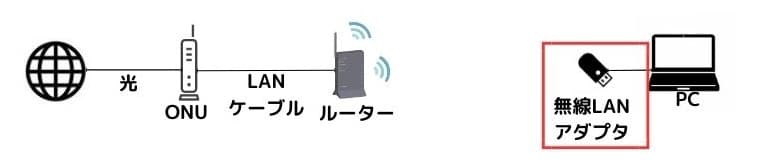
結果は・・・これも効果アリ!
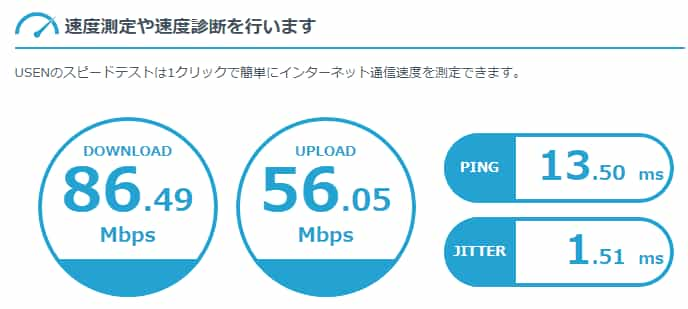
今までがWiFi5同士だったのでボトルネックでなかったように思っていたのです、
片方をWiFi6に変えるとスピードアップしました。
「AC433相当」から「AX1800」というのが効いていそうです。
無線LANアダプタの見直しも効果アリと分かりました。
レベル3 WiFiルーターを変更
最後にWiFiルーターを変更しました。
これですべてWiFi6規格に対応します。
また、概ね同時接続台数が大幅に増えるようです。IoT機器が増える昨今ではありがたいですね。
具体的には次の製品を使用しました。同時接続80台超とうたわれています。
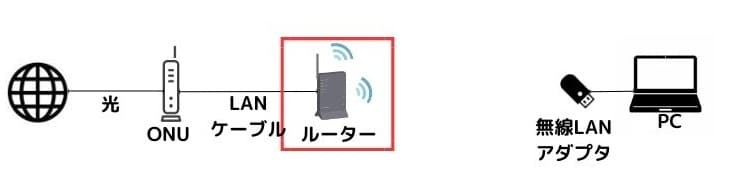
そして結果は!効果アリ!
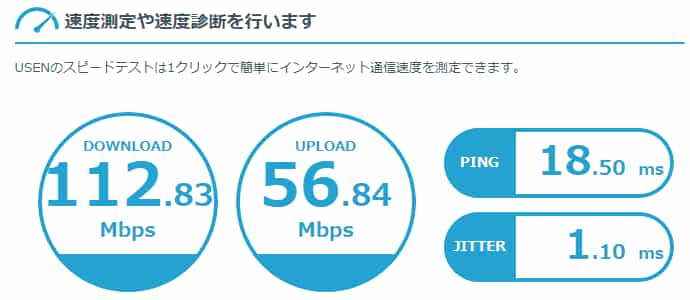
ここまでスピードアップできれば私的には満足です!
すべてWiFi6に対応し、通信速度目安でもすべてランクアップさせました。
一番数値の低い無線LANアダプタでAX1800です。
結果、当初の約20倍の通信速度に改善しました。
スマホ4Gの約2.5倍です。WiFi6としてはもっと欲しくなりますが、光回線の限界がありそうです。
インフラそのものが早くならないとさらなる改善は見込めないかもしれません。
今回のまとめ
今回は家のWiFiルーター周りを見直した結果、大幅に通信速度をアップすることができました。
WiFi6規格に対応することで、それまでの約20倍にスピードアップしました。
さすがに比較対象が悪かった感がありますが、スマホ4Gの2.5倍で安定して容量をガンガン使えるというところでしょうか。
ポイントを分けて何段階か試したところ、全部見直しポイントになりうることも分かりました。
また、見直しのひとつの指標として、AC〇〇〇、AX〇〇〇が有効です。スペックが高いと実際に早くなることを実感できました。表記が無いものは〇〇〇bps
まとめると次の通りです。
- AC〇〇〇、AX〇〇〇などのWiFi速度クラスを目安にする。
- 数値が高いと速度が速い。
| 対策 | 実測(USEN GATE02測定) | コスト感 | 備考 |
|---|---|---|---|
| レベル1 LANケーブルをcat6からcat7へ | 5Mbps →34Mbps | 約\1200 | お手軽。 ただし、おそらく効果はまちまちでは。 |
| レベル2 無線LANアダプタを変更 WiFi[AC433]→WiFi6[AX1800] | 34Mbps →86Mbps | 約\4000 | PCの無線LANアダプタが内蔵だったり、 WiFIルーターから遠ければ要チェック。 |
| レベル3 WiFiルーターを変更 WiFi5[AC1000]→WiFi6[AX5400] | 86Mbps →112Mbps | 約\15000 | 同時接続台数アップの効果が狙える。 使用機器が増えていれば要チェック。 |
実際にすべて効果アリだったのは驚きでした。
全般的にはボトルネックを対策すべきです。
私の環境では無線LANアダプタですね。LANケーブルは意外でした。
各ポイントで現在どんなものを使用しているか調べて、怪しければ見直してみる、が良いのではと思います。
最後に今回ご紹介した製品も含めて、近いスペックでどんな製品があるかリストアップしてみました。
参考になれば幸いです。
主にAmazon調べです。
レベル1 LANケーブル cat7
Cat7, 10Gbps相当の製品例です。
レベル2 無線LANアダプタ
USB接続の無線LANアダプタのうち、今回試したAX1800と、その他の例としてAX1200、AC1300の製品例です。
レベル3 WiFIルーター
今回試したAX5400を含む、AX6000~AX4200の無線LAN WIFiルーターの製品例です。
通信速度が遅いのイヤ!という方に、自宅向けにおすすめできるwi-fiルーターです。
以上になります。
この記事が少しでもお役に立てれば幸いです。
それでは、読んで頂きありがとうございました!
















